Borrar espacio borrando WINDOWS duplicado eliminación
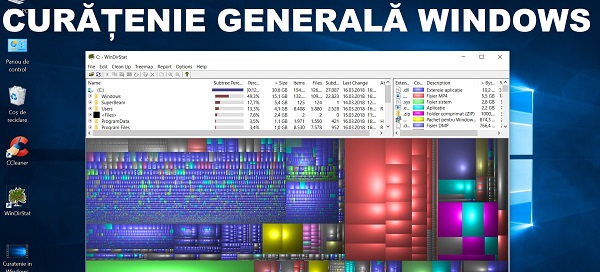
Todo el mundo sabe que en Windows tiene que realizar tareas de mantenimiento de vez en cuando, por lo que no tenemos problemas ni ralentizamos el sistema operativo.
Windows tiene algunas "escobas" y "trapos", pero eso no es suficiente.
Un sistema operativo, para funcionar perfectamente, necesita espacio libre, un disco rápido, eliminando archivos innecesarios o duplicados.
Un disco rápido debe tener al menos un 20% de espacio libre. También debe tener desfragmentación (HDD) u optimización (SSD) realizada; pero estas operaciones se realizan solo después de haber limpiado. La optimización y la desfragmentación se realizan al final, porque son como operaciones de "orden interno".
Ayuda para limpieza y espacio libre.
Cuando nos ocupamos de nosotros mismos, por supuesto, también necesitamos algunos ayudantes esperanzados. Necesitamos un equipo de herramientas de limpieza y soluciones eficientes. La suciedad debe ser eliminada y la orden restaurada. Sorprendentemente, cuán limpia está la limpieza de la casa con la computadora.
1. CCleaner, ya no requiere ninguna presentación. Es la aplicación en la que puede confiar para limpiar sus ventanas, aplicaciones, registro y eliminar sus duplicados.
2. WinDirStat, que presentamos en otra ocasión, es un software que nos muestra de un vistazo, visualmente, todo lo que está en el disco y de qué tamaño es. De esta manera, tiene una vista "satélite" de todos los archivos que consumen espacio, independientemente de las grietas a través de las cuales se ocultaron.
También con WinDirStat encontramos dos archivos que ocupan mucho espacio.
"Hiberfil.sys" şi "Pagefile.sys"
Para desactivar la hibernación, que es responsable de la existencia del archivo hiberfil.sys, use el comando:
powercfg.exe / hibernación fuera (para detener la hibernación)
powercfg.exe / hibernación en (para comenzar la hibernación
Descargue las aplicaciones utilizadas en el tutorial:
Ccleaner (la versión gratuita es muy buena)
WinDirStat
Tutoriales relacionados:
Limpieza de espacio duplicado WINDOWS - video tutorial







Si se utiliza Windows Privazer un muy buen uso en mi opinión, pero era cosa molesta .WinDirStat muchas actualizaciones frecuentes si se presentó hace algún año 10 embargo, en un primer momento tutoriales que he aprendido mucho de usted, he aprendido de Adrian y adoraron a continuación, Linux Mint (Ubuntu basada) abierto todos los días para ver qué noticias nos muestran cuando se le pregunta Adrian con la nueva apariencia de Ubuntu LTS hacer un videotutorial y su opinión acerca de cambiar a Gnome, Gracias
Cristi, yo sabía que un SSD hay necesidad de hacer desfragmentación porque los datos se almacenan en estos chips de memoria no es como si los discos duros en el que el cabezal de impresión tiene que moverse en placas giratorias en una parte otro para leer los datos necesarios.
¡Es bueno encontrarlo! Soy George y dígame si puedo eliminar los archivos install.wim e install.esd, que ocupan 2,7 GB cada uno. Actualicé de Windows 10 Pro v. 1809 a v 1909. Eliminé la carpeta Windows Old que medía 27.2 GB y también verifiqué con WinDirStat para ver si hay más archivos que deberían eliminarse. Tengo un sistema operativo en un SSD de 250 GB. Antes de actualizar tenía 198 Gb de espacio libre y ahora es 185 GB
Gracias!